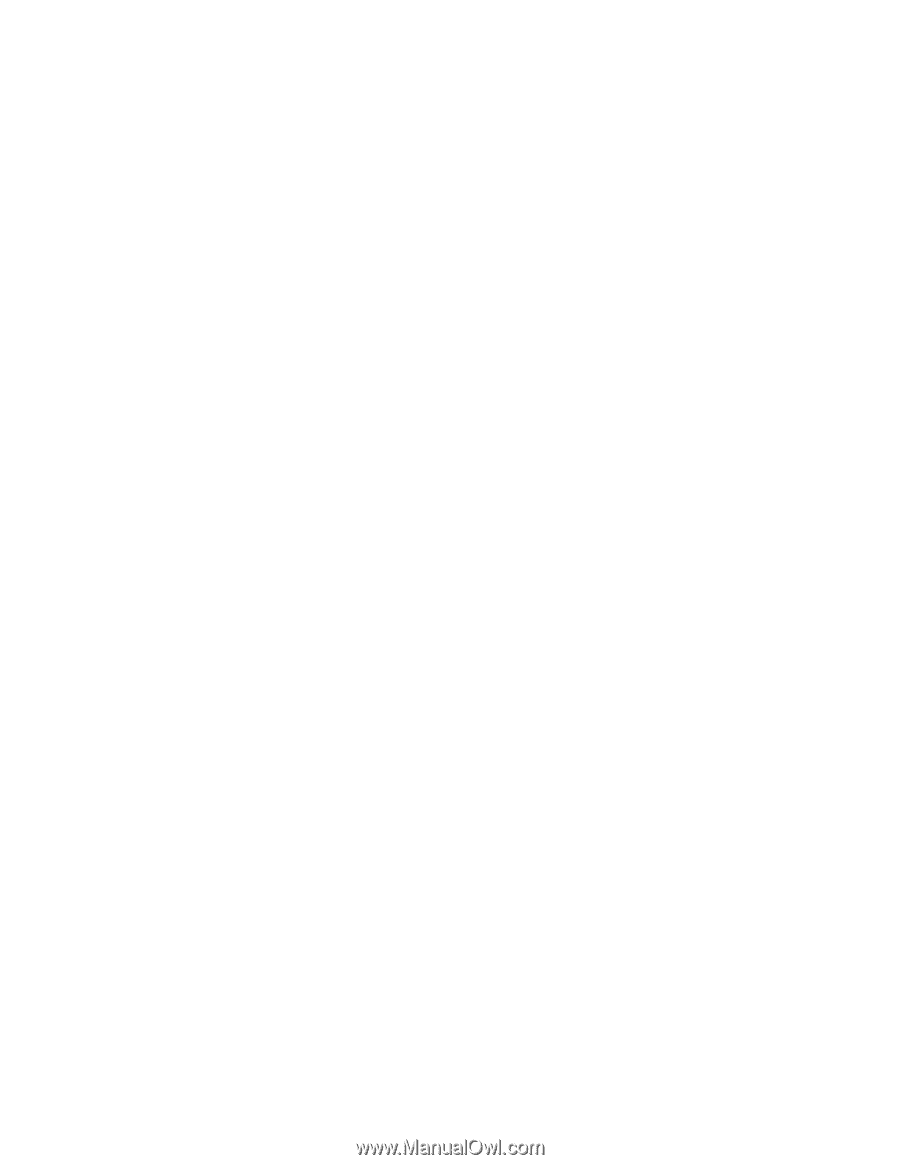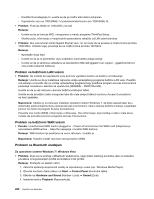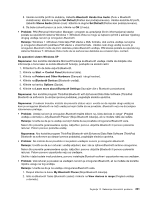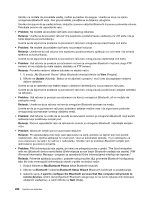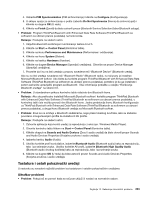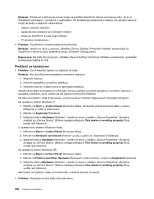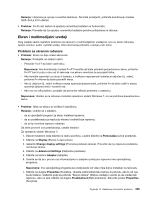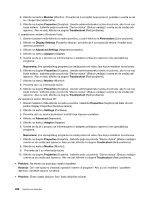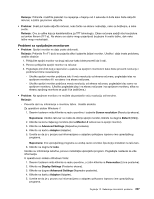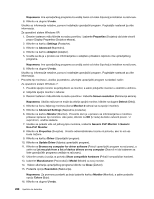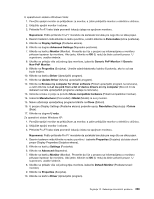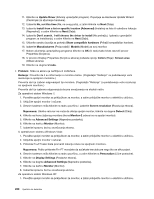Lenovo ThinkPad X220i (Serbian-Latin) User Guide - Page 243
Ekran i multimedijalni uređaji, Problemi sa ekranom računara
 |
View all Lenovo ThinkPad X220i manuals
Add to My Manuals
Save this manual to your list of manuals |
Page 243 highlights
Rešenje: Uključena je opcija numeričke tastature. Da biste je isključili, pritisnite kombinaciju tastera Shift+ScrLk ili Fn+NmLk. • Problem: Svi ili neki tasteri na spoljnoj numeričkoj tastaturi ne funkcionišu. Rešenje: Proverite da li je spoljna numerička tastatura pravilno priključena na računar. Ekran i multimedijalni uređaji Ovaj odeljak sadrži najčešće probleme sa ekranom i multimedijalnim uređajima, a to su ekran računara, spoljni monitor, audio i optički uređaj. Više informacija potražite u sklopu ovih tema. Problemi sa ekranom računara • Problem: Ekran ne daje znake aktivnosti. Rešenje: Postupite na sledeći način: - Pritisnite Fn+F7 da biste vratili sliku. Napomena: Ako kombinaciju tastera Fn+F7 koristite da biste primenili prezentacionu šemu, pritisnite Fn+F7 bar tri puta u roku od tri sekunde i na ekranu monitora će se pojaviti slika. - Ako koristite ispravljač za struju ili bateriju, a indikator napunjenosti baterije je uključen (tj. zelen), pritisnite Fn+Home da biste posvetlili ekran. - Ako je uključen (tj. zelen) indikator stanja spavanja (pripravnosti), pritisnite Fn da biste izašli iz stanja spavanja (pripravnosti) i nastavili rad. - Ako ovo ne reši problem, probajte da primenite rešenje problema u nastavku. Napomena: Ukoliko je na računaru instaliran operativni sistem Windows 7, on ne podržava prezentacionu šemu. • Problem: Slika na ekranu je nečitka ili izobličena. Rešenje: Uverite se u sledeće: - da je upravljački program za ekran instaliran ispravno; - da su podešavanja za rezoluciju ekrana i kvalitet boje ispravna; - da je tip monitora ispravno odabran. Da biste proverili ova podešavanja, uradite sledeće: Za operativni sistem Windows 7: 1. Desnim tasterom miša kliknite na radnu površinu, a zatim kliknite na Personalize (Lične postavke). 2. Kliknite na Display (Ekran) na levoj strani. 3. Izaberite Change display settings (Promena postavki ekrana). Proverite da li je ispravno podešena rezolucija ekrana. 4. Kliknite na Advanced Settings (Napredne postavke). 5. Kliknite na karticu Adapter (Adapter). 6. Uverite se da je u prozoru sa informacijama o adapteru prikazano ispravno ime upravljačkog programa. Napomena: Ime upravljačkog programa za uređaj zavisi od video čipa koji je instaliran na računaru. 7. Kliknite na dugme Properties (Svojstva). Unesite administratorsku lozinku ili potvrdu, ako to od vas bude traženo. Izaberite polje za potvrdu "Device status" (Status uređaja) i uverite se da uređaj radi ispravno. Ako ne radi, kliknite na dugme Troubleshoot (Reši probleme). Zatvorite prozor Properties (Svojstva). Poglavlje 10. Rešavanje računarskih problema 225